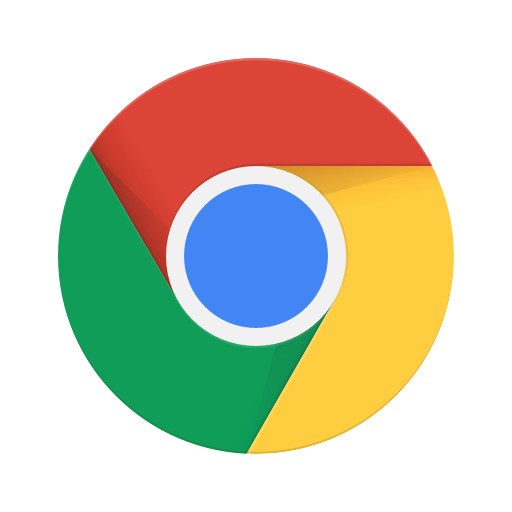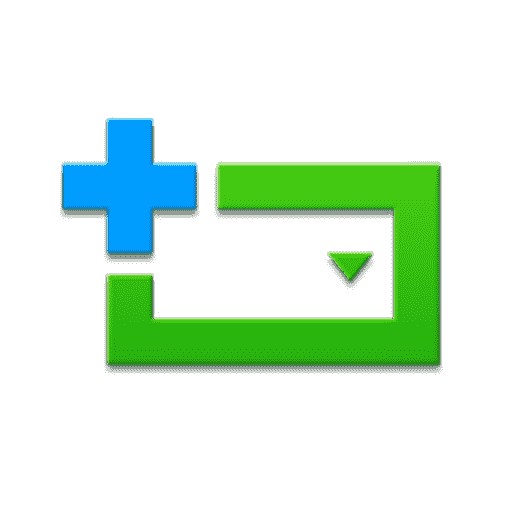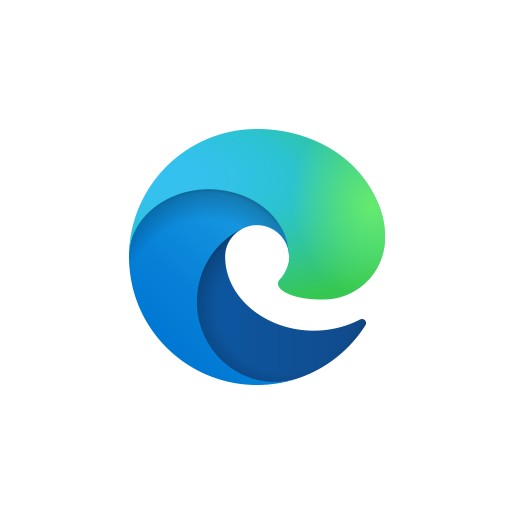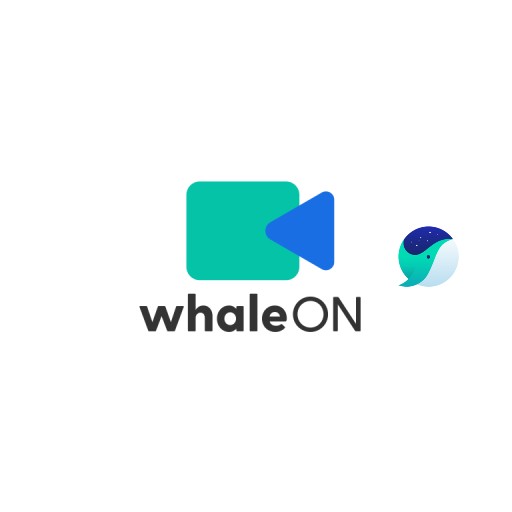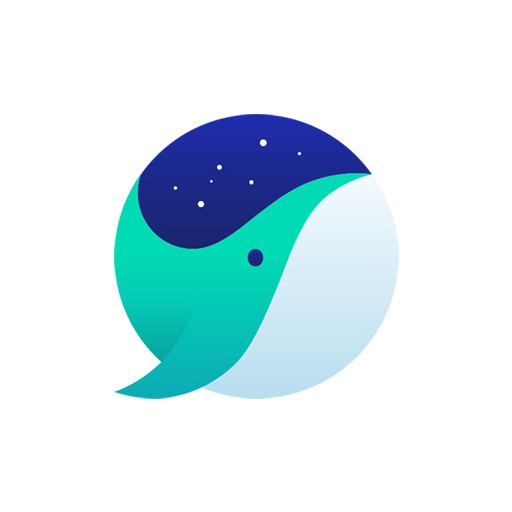Inhalt
Welches Capture-Programm verwendest du? Gibt es Symbolleisten, die beim Surfen im Internet bequem genutzt werden können? Was wir heute lernen werden, ist die von Naver bereitgestellte Naver Toolbar.
Einführung in die Naver-Symbolleiste

Was ist die Naver-Symbolleiste?
Es gibt einige Schaltflächen, die viele Menschen beim Surfen im Internet häufig verwenden. Sie können es sich als ein Werkzeug vorstellen, mit dem Sie grundlegende Schaltflächen ausführen können, z. B. das Öffnen einer neuen Registerkarte vor, weiter und Schließen auf einmal. Sogar diejenigen, die durch Drücken der Schaltfläche oben im Browser verwendet werden, können jetzt schnell und bequem verwendet werden, indem Sie die rechte Schaltfläche + Ziehen verwenden. Sogar diejenigen, die durch Drücken der Schaltfläche oben im Browser verwendet werden, können jetzt schnell und bequem verwendet werden, indem Sie die rechte Schaltfläche + Ziehen verwenden. Schauen wir sie uns nacheinander an.
Hauptmerkmale der NAVER-Symbolleiste

3 Hauptmerkmale
Es gibt 6 Hauptfunktionen, die eingeführt werden müssen. Drei davon sind oben aufgeführt. Zunächst können Sie den gewünschten Bildschirm speichern, indem Sie die Aufnahme der Naver-Symbolleiste verwenden. Und mit den Lesezeichen- und Notizfunktionen können Sie notwendige Informationen nicht nur einfach aufzeichnen, sondern auch schnell mit Freunden über Blogs und soziale Netzwerke Ihrer Wahl teilen sowie ein Mini-Wörterbuch verwenden.

3 zusätzliche Funktionen
Die drei zusätzlichen Funktionen sind wie folgt. Die erforderlichen Bedingungen können verwendet werden, indem Sie sich einfach bei Naver anmelden, und es verfügt über eine Lesezeichenfunktion, eine Notizfunktion und eine Spielschnellstartfunktion.
So installieren Sie die Naver-Toolbar

So installieren Sie Naver Toolbar Chrome
Sie können es durch die Installation des Webshops treffen, der eine Erweiterung für Chrome ist. Naver Toolbar hat nicht nur über 100.000 Benutzer, sondern hat auch viele gute Funktionen unter den Produktivitätsprodukten.
So verwenden Sie die Hauptfunktionen der Naver Toolbar

So erfassen Sie die Naver-Symbolleiste
Die Erfassungsfunktion ist eine der besten Funktionen der Naver Toolbar. Sie können erfassen, indem Sie auf die Symbolleistenschaltfläche drücken und direkte Bezeichnung, Vollbild oder sichtbaren Bildschirm auswählen.

So verwenden Sie die Naver Toolbar-Lesezeichen
Im Fall von Naver Toolbar verwaltet es Lesezeichen. Bitte verwenden Sie die Seiten, die Sie häufig besuchen, oder die Seiten, die Sie selbst festgelegt haben, sofort. Es basiert auf der Anmeldung, sodass Sie es bequem verwenden können.

So verwenden Sie die Naver Toolbar Englisch Englisch Englisch Wörterbuch
Die Naver-Symbolleiste bietet ein Wörterbuch zur sofortigen Verwendung. Es ist nicht erforderlich, eine separate Registerkarte zu öffnen, da alle Arten von Wörterbüchern wie Englisch/Englisch, Koreanisch, Chinesisch und Japanisch bereitgestellt werden.
So verwenden Sie Naver Toolbar-Add-Ons

Gestenfunktion
Mit der Wischgestenfunktion, die man als einfache Funktion bezeichnen kann, können Sie Seiten wechseln oder Fenster auf einmal schließen. Erstellen Sie die Funktionen, die Sie benötigen, indem Sie Bewegungen verwenden, die Sie nicht sofort benötigen.

Memo-Funktion
Die Verwendung der Memo-Funktion der Naver Toolbar ist einfach. Sie können auf Neue Notiz erstellen tippen, Notizen speichern und über die Listenansicht verwalten. Sie können die Merkliste einsehen oder die Favoritenfunktion nutzen, um das Gewünschte direkt zu verwalten.